Ada yang sepengalaman dengan saya atau tidak ya teman - teman pembaca eichiar blog ? Jadi begini, pada saat saya menggunakan sistem operasi Windows dan Linux secara bersamaan (lebih dikenal dengan istilah dual boot) awalnya saya senang karena dapat berjalan dengan baik dan benar baik dari sistem dan hal lainnya.
Tetapi, setelah saya perhatikan lagi dengan seksama (eaaaa, gaya lo mas kaya perhatian banget aja haha) saya menyadari ada perbedaan waktu antara Linux dan Windows (lebih tepatnya dibagian Windows saya waktunya tidak akurat).
Lalu saya berpikir, apakah waktu proses installasi saya ada kesalahan ya ? Saya pikir tidak, karena setalah installasi semuanya lancar dan sesuai ekspektasi. Tapi kenapa waktu untuk Windows tidak akur seperti saya menggunakan Linux ?
Setelah saya berselancar (selancar mulu mas, kaga capek apa hahaha) di google, saya menemukan bahwa Komputer sebenarnya menyimpan waktu di hardware jam pada motherboard yang mana pada saat komputer dalam keadaan mati (off), waktunya akan tetap berjalan atau istilahnya selalu akur.
Untuk sistem operasi Windows, menyimpan waktu pada local time sedangkan Linux pada UTC time sehingga keduanya menjadi tidak akurat karena perbedaan metode tadi.
Solusi yang saya dapatkan ada 2 yaitu :
- Membuat Linux menggunakan Local Time (disarankan) atau
- Membuat Windows menggunakan UTC Time (saya tidak menyarankan ini karena agak rumit bermain dengan Registry Windows juga karena Windows lebih banyak digunakan alangkah lebih baiknya Linux saja menggunakan Local Time karena caranya cukup mudah)
OPTION 1 : MEMBUAT LINUX MENGGUNAKAN LOCAL TIME
Tergantung distribusi Linux apa yang kalian gunakan (dalam kasus saya telah mencoba Ubuntu, Kali Linux, Manjaro, Elementary) caranya berbeda - beda. Tetapi, untuk distro Linux yang menggunakan systemd, kita bisa menggunakan timedatectl command untuk merubahnya.
Caranya yaitu sebagai berikut :
- Pertama buka terminal linux
- Jalankan perintah ini timedatectl set-local-rtc 1 --adjust-system-clock (dengan menggunakan command ini, Linux akan menggunakan waktu lokal sama seperti Windows)
- Untuk melakukan pengecekan jalankan perintah timedatectl
- Jika melihat "RTC in local TZ: yes", maka berhasil.
- Jika ingin membatalkan perintah diatas gunakan timedatectl set-local-rtc 0 --adjust-system-clock
OPTION 2 : MEMBUAT WINDOWS MENGGUNAKAN UTC TIME
Saya tidak merekomendasikan cara kedua karena mengedit file Registry sangat FATAL jika terajadi kesalahan akan berdampak kesistem Windows kalian.
Caranya yaitu sebagai berikut :
1. Pertama pergi ke Settings --> Time & Language --> Disable "Set Time Automatically
2. Search Regedit atau Tekan tombol Logo Windows + R lalu ketik "Regedit"
3. Masuk ke direktori berikut di bar Regedit HKEY_LOCAL_MACHINE\System\CurrentControlSet\Control\TimeZoneInformation
4. Klik kanan TimeZoneInformation key dan pilih New --> DWORD (32-bit) Value
5. Namai Rule barumu dengan RealTimeIsUniversal.
6. Double-Click RealTimeUniversal tadi dan set Valuenya menjadi 1
7. Selesai. Untuk membatalkannya silahkan hapus saja registry yang telah dibuat tadi jika berubah pikiran.
Sekian tips & trik dari saya seputar waktu dual boot Windows dan Linux yang tidak akurat. Semoga membantu dan jangan lupa share ke teman kalian jika bermanfaat.
Selamat Mencoba ^^
Eich - I - Ar
linux, windows, timedatectl, time, local time, utc time, dual boot, registry, regedit, terminal, termux, tips dan trik, tutorial









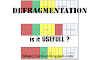



2 Comments
sangat mengedukasi gan, makasi infonya
ReplyDeleteTerimakasih gan, terus dukung blog ini dan jangan lupa share ke teman - teman^^
Delete